首先安装正常打包流程Archive生成图1这个文件夹,取出里面的ExportOptions.plist文件放到桌面(以后不再需要重复这步,只需保存好ExportOptions.plist文件即可)
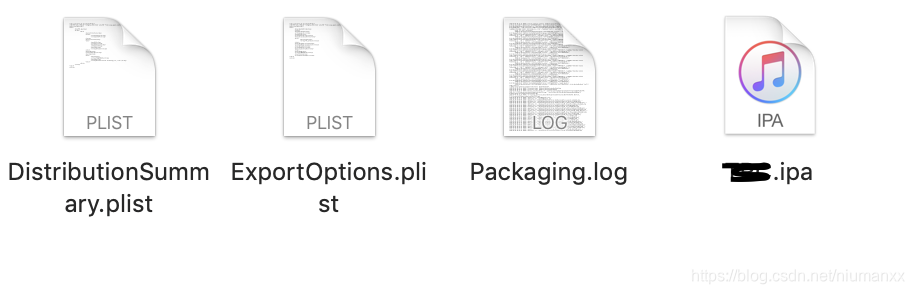
然后下载自动化打包脚本
链接: https://pan.baidu.com/s/1fP88KVrfLn72a_w1GDguqQ
提取码: kpu7
将脚本放入工程里面,如图2
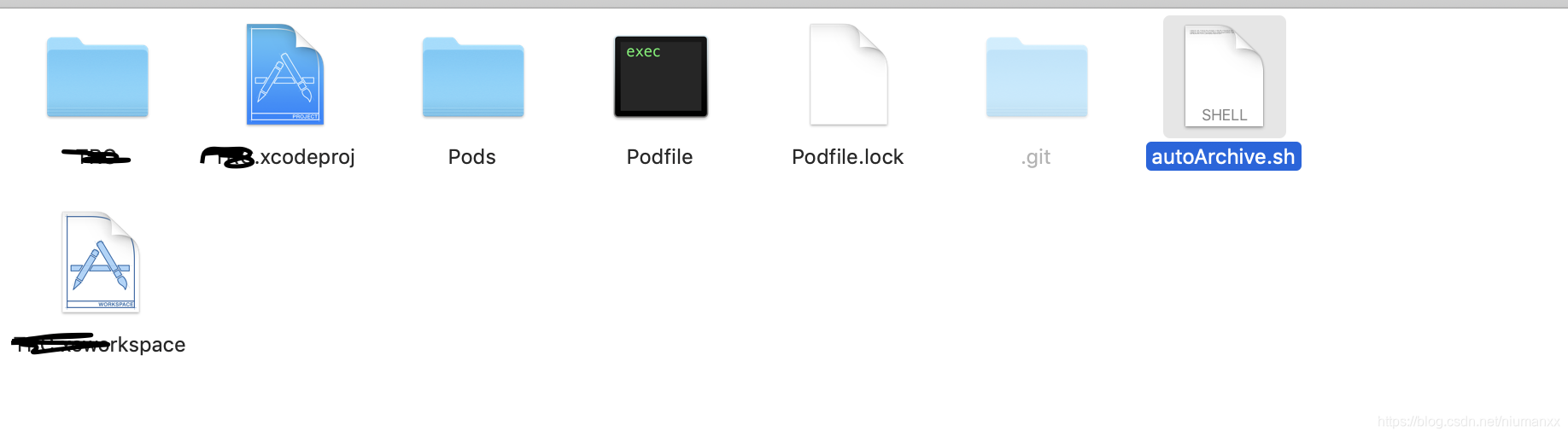
然后打开脚本,会看到如下代码
xcodebuild clean -workspace youProjectsName.xcworkspace -scheme youProjectsName -configuration enterprise
xcodebuild archive -workspace youProjectsName.xcworkspace -scheme youProjectsName -archivePath /Users/j/Desktop/youProjectsName/youProjectsName.xcarchive
xcodebuild -exportArchive -archivePath "/Users/j/Desktop/youProjectsName/youProjectsName.xcarchive" -exportPath /Users/j/Desktop/ -exportOptionsPlist /Users/j/Desktop/ExportOptions.plist把里面所有的“youProjectsName”替换为“你的工程名”;
把里面的“/Users/j/Desktop/youProjectsName/youProjectsName.xcarchive”替换成工程路径,此处写的工程路径是在桌面,可以替换成对应的;
把/Users/j/Desktop/ -exportOptionsPlist /Users/j/Desktop/ExportOptions.plist替换成你的ExportOptions.plist文件的路径,此处写的文件路径是在桌面,可以替换成对应的(注意“-exportOptionsPlist”左右两边分别有一个空格);
扫描二维码关注公众号,回复:
12059055 查看本文章


然后就保存关闭这个脚本文件。
最后就是打开终端,cd到工程目录,回车;
然后输入./autoArchive.sh 回车,就会在相应目录生成.ipa文件了。
如图3:

此处可能会出现权限问题,如图4

解决的办法:
$ sudo chmod -R 777 /Users/j/Desktop/youProjectsName
777 是所有用户都拥有最高权限
-R 是指级联应用到目录里的所有子目录和文件
然后再执行一次“./autoArchive.sh”,不成功的找我!
以后每次打包只需要执行图三步骤即可
大功告成!!!